Feu mesuraments en realitat mixta
Utilitzeu el control Measuring camera en una aplicació del llenç per mesurar la distància, l'àrea i el volum del món real. També podeu crear formes de format lliure bidimensionals i tridimensionals i veure de quina manera s'ajusten en un espai del món real.
El control Measuring camera afegeix un botó a l'aplicació. Quan l'usuari selecciona el botó, l'aplicació mostra un canal de la càmera en directe del dispositiu. Les instruccions a la pantalla indiquen a l'usuari que estableix el seguiment desplaçant lentament el dispositiu de dreta a esquerra per tot el terreny que cal mesurar. L'usuari identifica un punt d'inici i afegeix els segments segons calgui fins que la mesura es completi. Les dimensions de l'espai mesurat se superposen al canal de continguts de la càmera.
L'usuari pot enviar les mesures per capturar a les propietats de sortida Mesures del control. L'usuari també pot prendre captures de pantalla mentre es mesura un espai. Les captures de pantalla es capturen a la propietat de sortida Fotos del control.
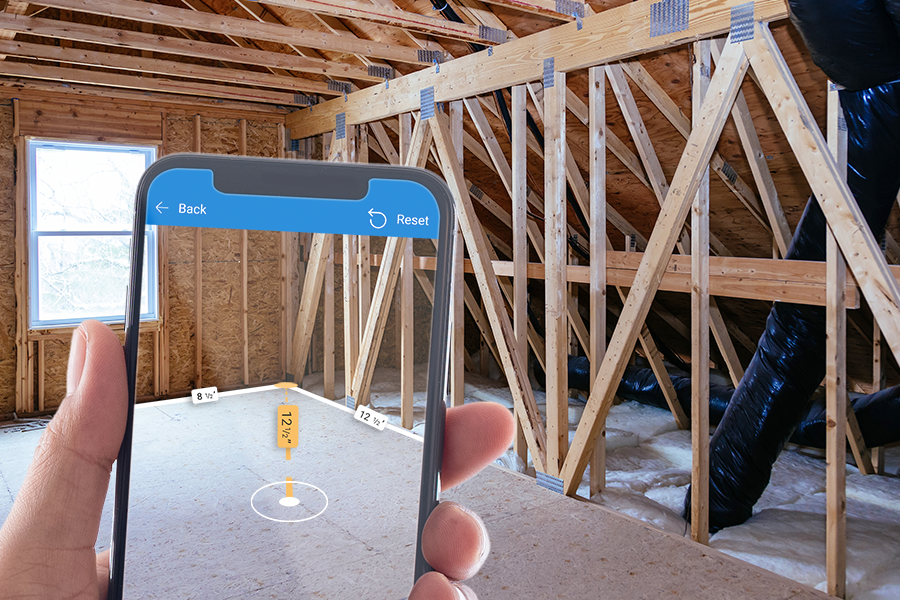
Suggeriment
Els controls de realitat mixta (MR) funcionen millor en entorns il·luminats i amb superfícies amb textura plana. El seguiment és millor als dispositius habilitats per a LIDAR.
Afegir un botó Measuring camera a la pantalla d'una aplicació
Amb l'aplicació oberta per a l'edició al Power Apps Studio:
- Obriu la pestanya Inserir i expandiu l'opció Fitxer multimèdia.
- Seleccioneu Measuring camera per situar el control a la pantalla de l'aplicació o arrossegueu el control a la pantalla per posicionar-lo amb més precisió.
El control és un botó que s'etiqueta amb una icona d'un cub i el text Mesura. Canvieu l'etiqueta i amagueu la icona si us agrada a les propietats Text i Tipus de visualització.
Propietats
Canvieu el comportament i l'aspecte del botó Measuring camera mitjançant les propietats. Algunes propietats només estan disponibles a la pestanya Opcions avançades.
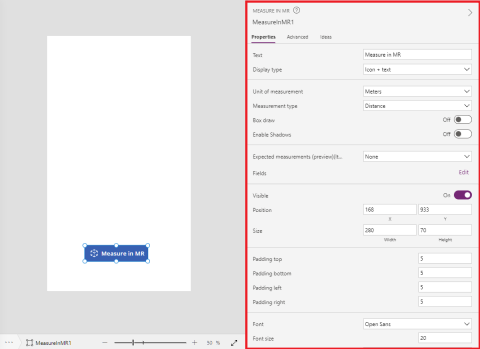
| Propietat | Descripció | Type | Ubicació |
|---|---|---|---|
| SMS | Defineix el text de l'etiqueta del botó. | String | Propietats; Opcions avançades: Text |
| Tipus de visualització | Determina si l'etiqueta del botó mostra una icona d'un cub, text o tots dos. | Llista desplegable | Propietats; Opcions avançades: DisplayType |
| Unitat de mesura | Defineix la unitat que s'utilitza per a les dimensions. | Llista desplegable | Propietats; Opcions avançades: Units |
| Tipus de mesura | Determina el tipus de mesura que pot fer l'usuari, ja sigui Distància,Àrea o Volum (àrea més alçada o profunditat). | Llista desplegable | Propietats; Opcions avançades: MeasurementType |
| Dibuix de requadre | Bloqueja les mesures capturades a les formes rectangulars. | Boolean | Propietats; Opcions avançades: BoxDraw |
| Habilita les ombres | Determina si s'utilitzen ombres per millorar l'efecte 3D en dibuixar una forma. | Boolean | Propietats; Opcions avançades: EnableShadows |
| Mesuraments previstos (elements) | Identifica una font de dades (Items) en forma de taula en un llibre de treball de l'Excel al qual s'han de capturar les mesures que l'usuari ha de capturar. | No aplicable | Propietats; Opcions avançades: Items |
| Visible | Mostra o amaga el botó. | Boolean | Propietats; Opcions avançades: Visible |
| Posició | Col·loca la part superior esquerra del botó de les coordenades de la pantalla especificades en x i y. | Nombre de coma flotant | Propietats; Opcions avançades: X, Y |
| Mida | Determina la mida del botó amb els valors dels píxels proporcionats a Amplada i Alçada. | Integer | Propietats; Opcions avançades: Width, Height |
| Espaiat superior | Defineix la distància entre el text de l'etiqueta del botó i la part superior del botó. | Nombre de coma flotant | Propietats; Opcions avançades: PaddingTop |
| Espaiat inferior | Defineix la distància entre el text de l'etiqueta del botó i la part inferior del botó. | Nombre de coma flotant | Propietats; Opcions avançades: PaddingBottom |
| Espaiat a l'esquerra | Defineix la distància entre el text de l'etiqueta del botó i la vora esquerra del botó. | Nombre de coma flotant | Propietats; Opcions avançades: PaddingLeft |
| Espaiat a la dreta | Defineix la distància entre el text de l'etiqueta del botó i la vora dreta del botó. | Nombre de coma flotant | Propietats; Opcions avançades: PaddingRight |
| Lletra | Defineix el nom de la família de tipus de lletra utilitzats per al text de les etiquetes del botó. | Llista desplegable | Propietats; Opcions avançades: Font |
| Mida de la lletra | Defineix la mida del text de l'etiqueta del botó. | Nombre de coma flotant | Propietats; Opcions avançades: FontSize |
| Gruix del tipus de lletra | Defineix el gruix del text de l'etiqueta del botó: Bold (Negreta), Lighter (Fi), Normal o Semibold (Seminegreta). | Llista desplegable | Propietats; Opcions avançades: FontWeight |
| Alineació del text | Defineix l'alineació horitzontal del text de l'etiqueta al botó, ja sigui Centre, Justifica, Esquerra o Dreta. | No aplicable | Propietats; Opcions avançades: TextAlignment |
| Alineació vertical | Defineix l'alineació vertical del text de les etiquetes al botó, ja sigui Inferior, Mitjà o Superior. | Llista desplegable | Propietats; Opcions avançades: VerticalAlign |
| Estil del tipus de lletra | Defineix l'estil del text de l'etiqueta del botó, ja sigui Cursiva, Subratllat, Ratllat o cap. | No aplicable | Propietats; Opcions avançades: Cursiva, Subratllat, Ratllat |
| Radi de la vora | Determina el radi de la cantonada de la vora del botó. | Nombre de coma flotant | Propietats; Opcions avançades: BorderRadius |
| Color | Defineix els colors del text de l'etiqueta del botó i el fons del botó. | No aplicable | Propietats; Opcions avançades: FillColor, TextColor |
| Vora | Determina l'estil, l'amplada i el color de la vora del botó. | No aplicable | Propietats; Opcions avançades: BorderStyle, BorderThickness, BorderFillColor |
| Inhabilitada | Desactiva el botó però el deixa visible. | Boolean | Propietats; Opcions avançades: Disabled |
| Color inhabilitat | Defineix els colors del text de l'etiqueta del botó, el fons del botó i la vora del botó si DisplayMode està inhabilitat. | No aplicable | Propietats; Opcions avançades: DisabledContentColor, DisabledFillColor, DisabledBorderColor |
| Color en prémer | Defineix els colors del text de l'etiqueta del botó, el fons del botó i la vora del botó quan l'usuari selecciona el botó. | No aplicable | Propietats; Opcions avançades: PressedContentColor, PressedFillColor, PressedBorderColor |
| Color en passar el punter per damunt | Defineix els colors del text de l'etiqueta del botó, el fons del botó i la vora del botó quan l'usuari passa el punter del ratolí per sobre. | No aplicable | Propietats; Opcions avançades: HoverContentColor, HoverFillColor, HoverBorderColor |
| OnMixedRealitySelect | Conté codi que s'executa quan l'usuari surt de la pantalla de mesura amb resultats nous. | Esdeveniment | Avançada |
| OnChange | Conté codi que s'executa quan es canvia una propietat del botó. | Esdeveniment | Avançada |
| OnSelect | Conté codi que s'executa quan l'usuari selecciona el botó. | Esdeveniment | Avançada |
| ItemsLabels | Identifica la columna d'Items que conté les etiquetes dels mesuraments que els usuaris hauran de capturar. | ColumnName | Avançada |
| ItemsMeasurementType | (Opcional) Identifica la columna d'Items que conté una cadena (Distància, Àrea, Volum o Forma lliure) que especifica el tipus de mesura que han de capturar els usuaris. | ColumnName | Opcions avançades; vegeu MeasurementType |
| ItemsBoxDraw | (Opcional) Identifica la columna dels elements que contenen una cadena (Cert o Fals) que bloca les mesures a les formes rectangulars. | ColumnName | Opcions avançades; vegeu BoxDraw |
| Indicador de funció | Determina el text que es visualitzarà quan l'usuari passi el cursor per sobre d'un element visual. | String | Avançada |
| ContentLanguage | Determina la llengua de visualització del control, si és diferent de la llengua utilitzada a l'aplicació. | String | Avançada |
| DisplayMode | Determina si el control permet l'entrada de l'usuari (Edita), només mostra les dades (Visualitza) o està inhabilitada (Inhabilitat). | Enumeració | Avançada |
| Índex de pestanyes | Especifica l'ordre en què se selecciona el control si l'usuari navega per l'aplicació utilitzant la tecla de tabulació. | Integer | Propietats; Propietats avançades: Tab index |
Propietats de sortida
L'aplicació pot utilitzar més propietats quan un usuari interactuï amb el control Visualitza-ho en MR. Aquestes propietats es coneixen com a propietats de sortida. Podeu utilitzar aquestes propietats en altres controls o personalitzar l'experiència de l'aplicació.
| Propietat | Descripció |
|---|---|
| Fotos | Captura, en una col·lecció, informació sobre les fotos que porta l'usuari mentre es mesura un espai. Utilitzeu la col·lecció per carregar les fotos de realitat mixta al OneDrive i mostrar-les en una galeria. |
| Mesures | Captura, en una taula, les distàncies, els volums i les àrees mesurades. |
| Segments | Captura, en una taula, informació sobre els segments d'un objecte mesurat. |
La taula Mesures té les columnes següents:
- Label: cadena que identifica la mesura
- Id.: número que identifica de manera única la mesura
- Units: cadena que identifica la unitat de mesura
- Height: un nombre que representa l'alçada del volum mesurat (0 si es mesura una àrea 2D)
- Length: nombre que representa la longitud total del perímetre o camí de la mesura
- BoundingWidth: nombre que representa l'amplada mínima que envolta la forma
- BoundingDepth: nombre que representa la profunditat mínima que envolta la forma
- Area: nombre que representa l'àrea estimada de la forma mesurada en unitats al quadrat
- Volume: nombre que representa el volum estimat de la forma mesurada en unitats al cub
La taula Segments té les columnes següents:
- Length: nombre que representa la distància total d'un segment en les unitats especificades
- DirectionX: nombre que representa la direcció X del segment a l'espai real (3D)
- DirectionY: nombre que representa la direcció Y del segment a l'espai real (3D) (normalment, 0)
- DirectionZ: nombre que representa la direcció Z del segment a l'espai real (3D)
Obteniu més informació sobre com utilitzar les propietats de sortida del control Measuring camera a les aplicacions: Validar mesuraments en realitat mixta mitjançant un filtre de prova espacial
Altres controls de realitat mixta
- Visualitzeu contingut en 3D amb el control Objecte 3D.
- Visualitzeu imatges i contingut en 3D al món real amb el control Visualització en realitat mixta.
- Creeu i visualitzeu formes en 3D predefinides amb el control Visualitza la forma en realitat mixta.
- Pinteu línies 3D o dibuixeu fletxes 3D per especificar una àrea o un actiu del vostre entorn amb el control Marcatge en MR.
Consulteu també
Crear una aplicació mitjançant el control Measuring Camera
Nota
Ens podeu dir quines són les vostres preferències d'idioma per a la documentació? Responeu una breu enquesta. (tingueu en compte que l'idioma de l'enquesta és l'anglès)
Trigareu uns set minuts a completar l'enquesta. No es recopilen dades personals (declaració de privadesa).
Comentaris
Properament: al llarg del 2024 eliminarem gradualment GitHub Issues com a mecanisme de retroalimentació del contingut i el substituirem per un nou sistema de retroalimentació. Per obtenir més informació, consulteu: https://aka.ms/ContentUserFeedback.
Envieu i consulteu els comentaris de